win10系统获取最高管理员权限的方法 win10系统如何提升管理员权限
更新时间:2024-04-20 13:09:05作者:xiaoliu
在使用Win10系统时,有时候我们需要获取最高管理员权限来进行一些操作,但是很多人却不清楚如何提升管理员权限,在Win10系统中,提升管理员权限可以通过一些简单的方法来实现,比如使用命令提示符或者通过用户账户控制面板进行设置。下面我们就来详细介绍一下Win10系统如何提升管理员权限的方法。
操作方法:
1、首先在搜索栏里搜索“管理工具”,点击搜索出来的管理工具;
2、依次展开“计算机管理--本地用户和组--用户”在右侧窗口找到并双击“Administrator”;
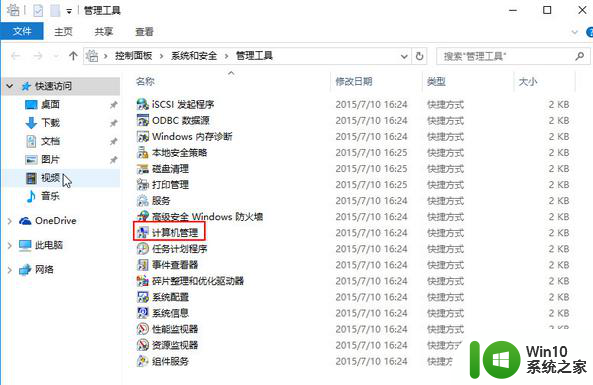
3、在弹出的界面取消勾选“帐户已禁用”随后点击“确定”按钮;
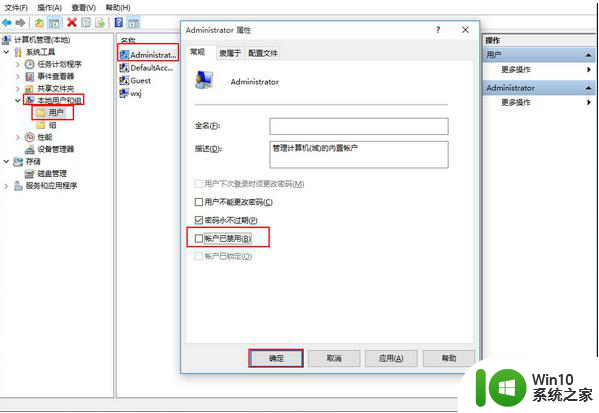
4、之后会提示重启,重启之后点击菜单上方的头像,接着选择“Administrator”;
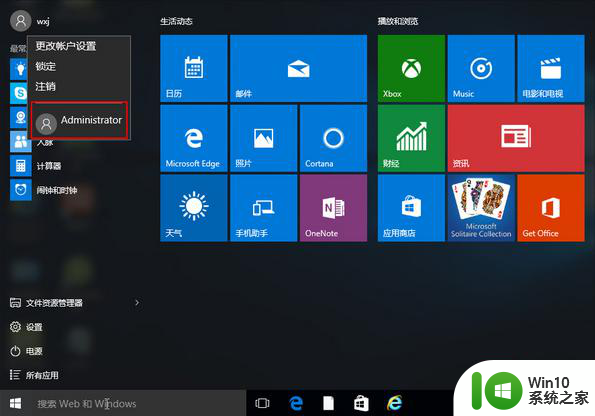
5、这时就进入Administrator登录界面,点击“登录”,稍等片刻即可成功进入到界面;
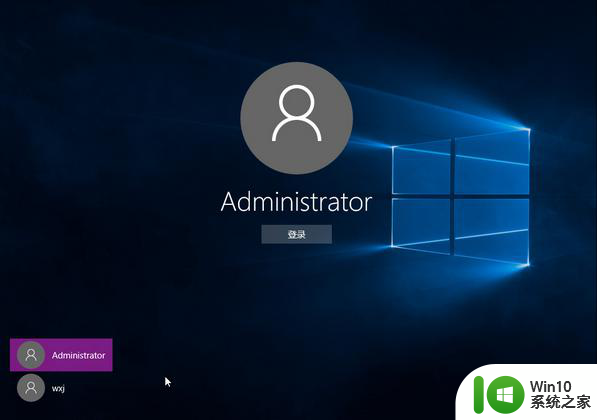
以上就是win10系统获取最高管理员权限的方法的全部内容,碰到同样情况的朋友们赶紧参照小编的方法来处理吧,希望能够对大家有所帮助。
win10系统获取最高管理员权限的方法 win10系统如何提升管理员权限相关教程
- win10专业版系统怎么获得最高管理员权限 如何在win10专业版系统中获取最高管理员权限
- win10获取最高权限的方法 Windows10如何提升管理员权限
- 教你获取win10管理器权限的方法 win10如何提升管理员权限
- win10管理员权限怎么获取 如何在Windows 10中获取管理员权限
- win10的管理员权限在哪获取 win10如何获取管理员权限
- 如何在win10系统中获取管理员权限 win10系统如何获得管理员权限的方法
- win10获取管理员权限的方法限 win10怎么打开电脑管理员权限
- WIN10系统获取用户管理员权限的方法 WIN10系统如何设置用户管理员权限
- win10系统直接获得管理员权限设置方法 win10系统如何设置直接获得管理员权限
- 如何在Win10中获取管理员权限 Win10管理员权限的操作步骤
- win10获取c盘管理员权限的方法 win10系统c盘怎么开权限
- 获取win10管理员权限的方法 如何在win10系统中设置管理员权限不足的问题
- 蜘蛛侠:暗影之网win10无法运行解决方法 蜘蛛侠暗影之网win10闪退解决方法
- win10玩只狼:影逝二度游戏卡顿什么原因 win10玩只狼:影逝二度游戏卡顿的处理方法 win10只狼影逝二度游戏卡顿解决方法
- 《极品飞车13:变速》win10无法启动解决方法 极品飞车13变速win10闪退解决方法
- win10桌面图标设置没有权限访问如何处理 Win10桌面图标权限访问被拒绝怎么办
win10系统教程推荐
- 1 蜘蛛侠:暗影之网win10无法运行解决方法 蜘蛛侠暗影之网win10闪退解决方法
- 2 win10桌面图标设置没有权限访问如何处理 Win10桌面图标权限访问被拒绝怎么办
- 3 win10关闭个人信息收集的最佳方法 如何在win10中关闭个人信息收集
- 4 英雄联盟win10无法初始化图像设备怎么办 英雄联盟win10启动黑屏怎么解决
- 5 win10需要来自system权限才能删除解决方法 Win10删除文件需要管理员权限解决方法
- 6 win10电脑查看激活密码的快捷方法 win10电脑激活密码查看方法
- 7 win10平板模式怎么切换电脑模式快捷键 win10平板模式如何切换至电脑模式
- 8 win10 usb无法识别鼠标无法操作如何修复 Win10 USB接口无法识别鼠标怎么办
- 9 笔记本电脑win10更新后开机黑屏很久才有画面如何修复 win10更新后笔记本电脑开机黑屏怎么办
- 10 电脑w10设备管理器里没有蓝牙怎么办 电脑w10蓝牙设备管理器找不到
win10系统推荐
- 1 萝卜家园ghost win10 32位安装稳定版下载v2023.12
- 2 电脑公司ghost win10 64位专业免激活版v2023.12
- 3 番茄家园ghost win10 32位旗舰破解版v2023.12
- 4 索尼笔记本ghost win10 64位原版正式版v2023.12
- 5 系统之家ghost win10 64位u盘家庭版v2023.12
- 6 电脑公司ghost win10 64位官方破解版v2023.12
- 7 系统之家windows10 64位原版安装版v2023.12
- 8 深度技术ghost win10 64位极速稳定版v2023.12
- 9 雨林木风ghost win10 64位专业旗舰版v2023.12
- 10 电脑公司ghost win10 32位正式装机版v2023.12